如何在Windows 7 操作系统中启用媒体流功能?
来源:网络收集 点击: 时间:2024-04-12首先点击电脑上面的开始菜单中的控制面板,在控制面板中选中网络和Internet选项,方法如下图。
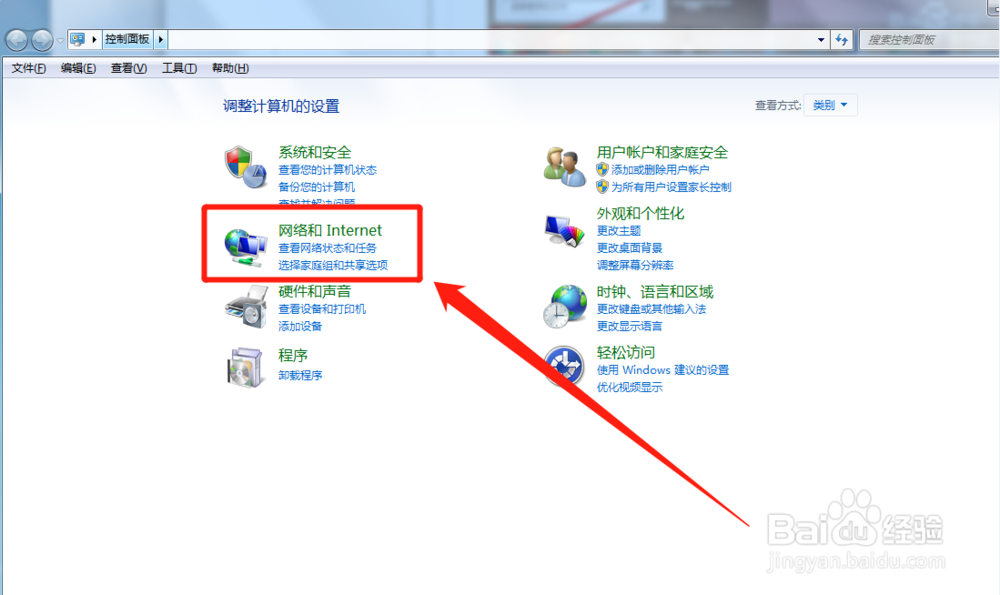 2/5
2/5然后我们在网络和Internet页面中点击网络和共享中心,然后点击页面左侧的更改高级共享设置选项,方法如下图。
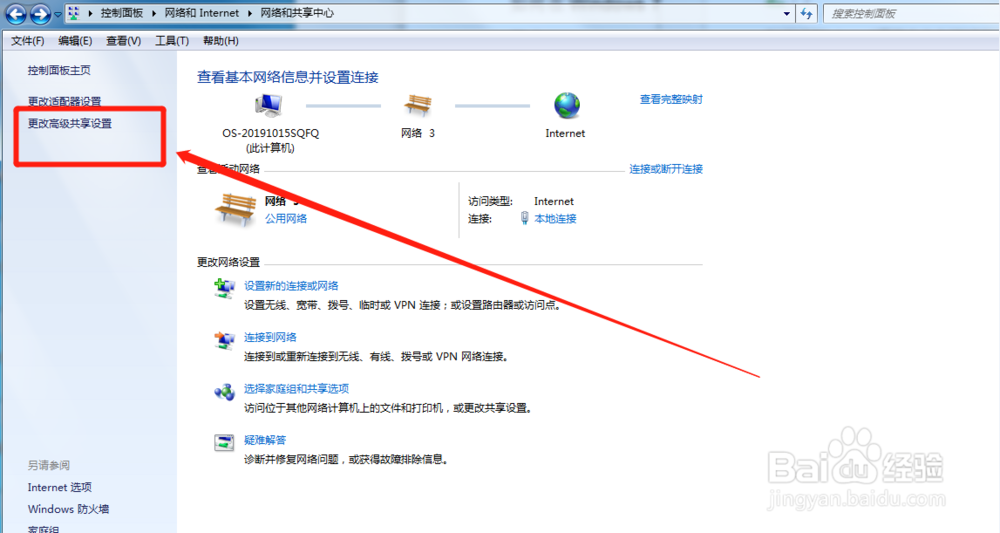 3/5
3/5如果我们遇到媒体流未启用提示,下一步我们可以点击下方的Windows服务管理工具选项,方法如下图。
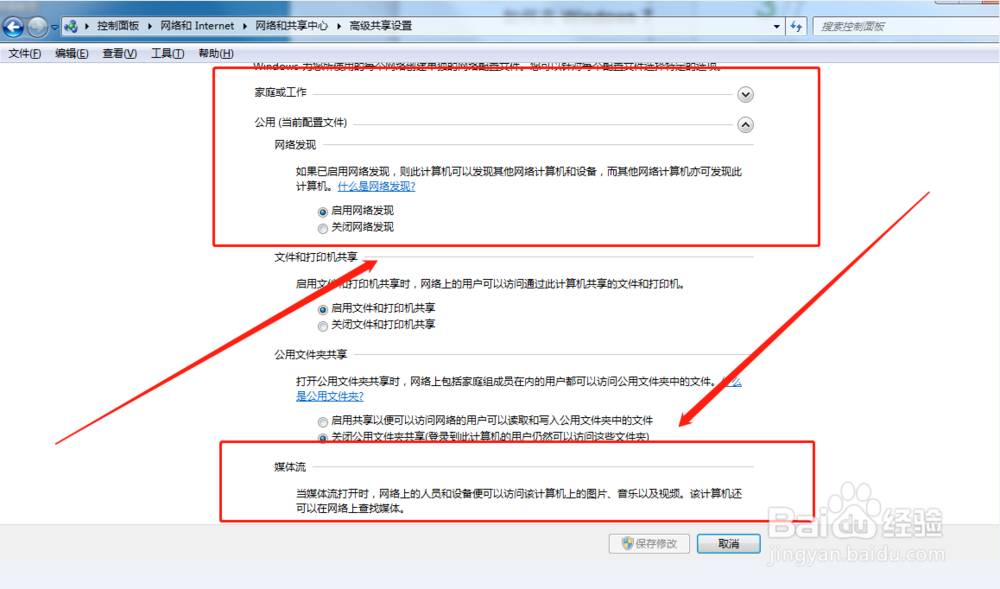 4/5
4/5再然后我们在服务选项中找到Windows Media Player Network Sharing,右键单击选中快捷菜单中的属性,在打开的对话框中将启动类型更改为自动,然后点击确定按钮,如下图。
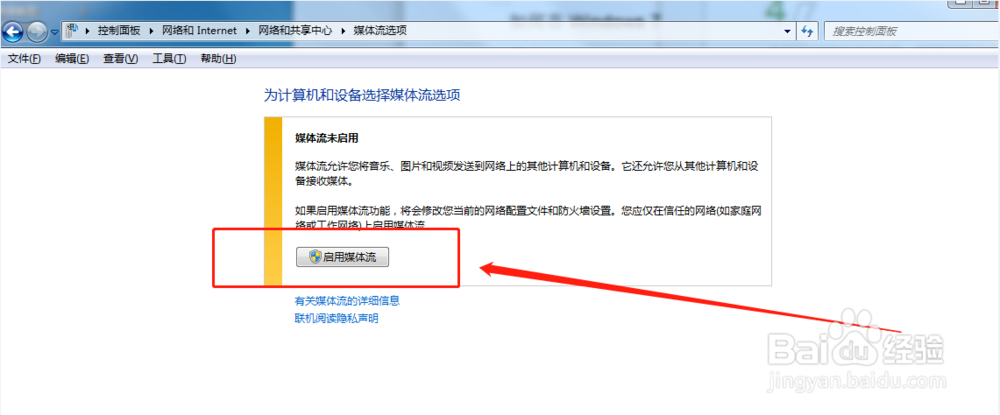 5/5
5/5最后我们再次点击步骤4中的启用媒体流按钮,我们便把该功能打开了,方法如下图。
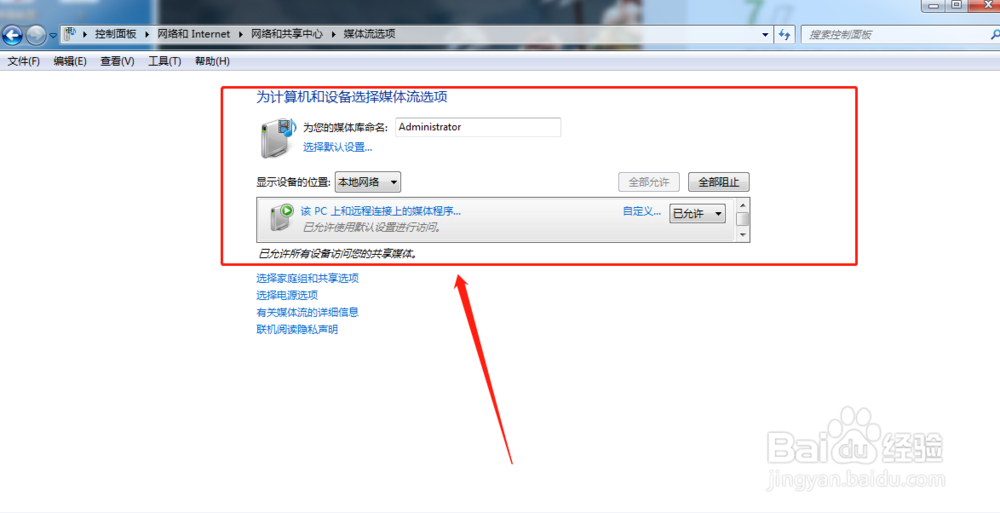 总结:1/1
总结:1/11:在控制面板中选中网络和Internet选项,点击页面左侧的更改高级共享设置 选项。
2:在服务选项中找到Windows Media Player Network Sharing,右键单击选 中快捷菜单中的属性,在打开的对话框中将启动类型更改为自动。
3:重复步骤4中的启用媒体流按钮,我们便把该功能打开了。
注意事项服务选项中找到Windows Media Player Network Sharing,右键单击选 中快捷菜单中的属性,在打开的对话框中将启动类型更改为自动
以上操作都是我在工作中的实际操作经验,如果有更好的方法,或者建议请留言相告,我们一起探讨学习。
版权声明:
1、本文系转载,版权归原作者所有,旨在传递信息,不代表看本站的观点和立场。
2、本站仅提供信息发布平台,不承担相关法律责任。
3、若侵犯您的版权或隐私,请联系本站管理员删除。
4、文章链接:http://www.1haoku.cn/art_498366.html
 订阅
订阅